Umbenennen von Kapiteln
Wenn Sie ein Dokument erstellen, werden die Kapitel nach den Originaldokumentnamen benannt.
Sie können Kapitel auf der Registerkarte [Seitenbaum] im Navigationsfenster umbenennen.
Wenn Sie ein Kapitel umbenennen, wird diese Änderung in den Registerbereich des Registerblatts oder die Kopf-/Fußzeile mit dem Kapitelnamen übernommen.
|
HINWEIS
|
|
Weitere Informationen zum Konfigurieren des Kapitelnamens im Registerbereich des Registerblatts finden Sie hier:
Weitere Informationen zum Konfigurieren des Kapitelnamens in der Kopf-/Fußzeile finden Sie hier:
|
1.
Wählen Sie  (Seitenbaum) für das umzubenennende Kapitel auf der Registerkarte [Seitenbaum] im Navigationsfenster aus.
(Seitenbaum) für das umzubenennende Kapitel auf der Registerkarte [Seitenbaum] im Navigationsfenster aus.
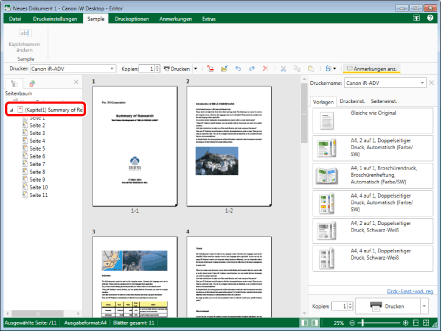
|
HINWEIS
|
|
Wenn die Registerkarte [Seitenbaum] im Navigationsfenster nicht angezeigt wird, finden Sie hier weitere Informationen:
|
2.
Klicken Sie im Menüband auf  (Kapitelnamen ändern).
(Kapitelnamen ändern).
 (Kapitelnamen ändern).
(Kapitelnamen ändern).Oder führen Sie einen der unten angegebenen Schritte aus.
Klicken Sie mit der rechten Maustaste und wählen Sie [Kapitelnamen ändern] aus.
Klicken Sie erneut auf  (Seitenbaum).
(Seitenbaum).
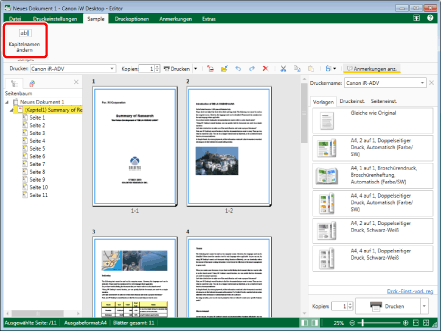
Sie können den Namen des Kapitels nun ändern.
|
HINWEIS
|
|
Wenn bestimmte Befehle im Menüband von Desktop Editor nicht angezeigt werden, gehen Sie wie folgt vor, um sie anzuzeigen.
Dieser Vorgang kann auch über die Schaltflächen der Symbolleiste durchgeführt werden. Wenn bestimmte Schaltflächen in der Symbolleiste von Desktop Editor nicht angezeigt werden, gehen Sie wie folgt vor, um sie anzuzeigen.
|
3.
Benennen Sie das Kapitel um.
|
HINWEIS
|
|
Geben Sie dem Kapitel einen Namen mit bis zu 128 Zeichen.
|
4.
Drücken Sie auf der Tastatur die Taste [Eingabe]
|
HINWEIS
|
|
Tabulatorzeichen werden durch Leerzeichen ersetzt.
Sie können den zuletzt ausgeführten Vorgang durch Auswahl der Schaltfläche [Rückgängig]/[Wiederholen] rückgängig machen bzw. wiederherstellen.
|